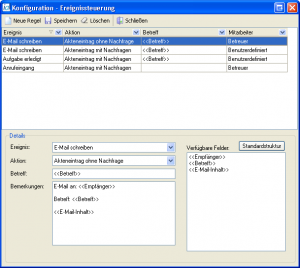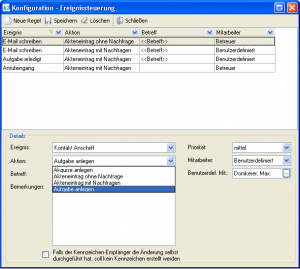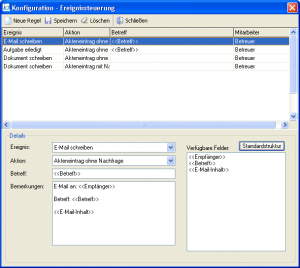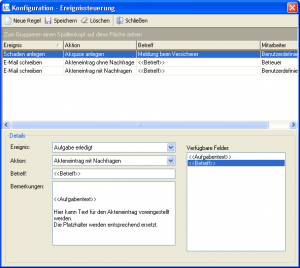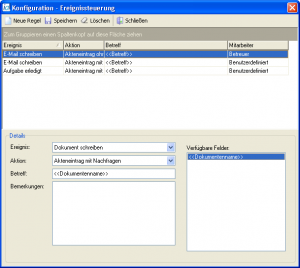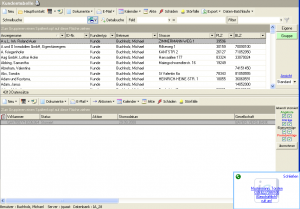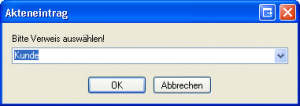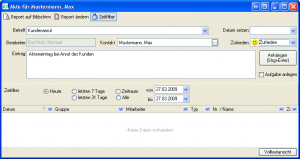Ereignissteuerung: Unterschied zwischen den Versionen
Jquast (Diskussion | Beiträge) (→Beispiel 2: Dokument erstellen: Text erweitert) |
Jquast (Diskussion | Beiträge) K |
||
| (42 dazwischenliegende Versionen von 2 Benutzern werden nicht angezeigt) | |||
| Zeile 1: | Zeile 1: | ||
| − | + | Im Menü [[Menü Einstellungen|Einstellungen]] finden Sie den Eintrag '''Ereignissteuerung / Regeln festlegen'''. Über diesen Menüpunkt besteht nun die Möglichkeit voreingestellte Ereignisse als sogenannte Akquise- und Ereignisregeln zu definieren und dann auch zu konfigurieren. Das Hinterlegen von Regeln ist nun für nahezu jedes relevante Ereignis im Tagesgeschäft, z. B. Änderung des Nachnamens, Änderung der Bankverbindung oder Kündigung des Maklervertrages möglich. | |
| + | |||
| + | |||
| + | |||
| + | {{Tipp|Beachten Sie bitte das nur Mitarbeiter mit Administratorrechten in der Lage sind die Ereignissteuerung aufzurufen und zu bearbeiten.}} | ||
| + | |||
| + | |||
| + | |||
[[Bild:Ereignis Konfig.png|thumb|Maske Ereignissteuerung|right]] | [[Bild:Ereignis Konfig.png|thumb|Maske Ereignissteuerung|right]] | ||
| − | + | ||
| − | + | Das Konfigurationsfenster ist in mehrere Bereiche unterteilt. Dazu gehört u. a. eine Symbolleiste, in die mehrere Icons zur Bedienung des Fensters integriert sind. In der folgenden Tabelle sind die Funktionen der einzelnen [[Schaltfläche]]n aufgeführt. | |
{| class="prettytable" | {| class="prettytable" | ||
| Zeile 8: | Zeile 15: | ||
! Schaltfläche || Bedeutung | ! Schaltfläche || Bedeutung | ||
|- | |- | ||
| − | | Neue Regel || neue Regel erstellen | + | | {{ToolBtn|Neue Regel}} || neue Regel erstellen |
|- | |- | ||
| − | | Speichern || neu angelegte Regel speichern | + | | {{ToolBtn|Speichern}} || neu angelegte Regel speichern |
|- | |- | ||
| − | | Löschen || markierte Regel löschen | + | | {{ToolBtn|Löschen}} || markierte Regel löschen |
|- | |- | ||
| − | | Schließen || Konfigurationsfenster schließen | + | | {{ToolBtn|Schließen}} || Konfigurationsfenster schließen |
|} | |} | ||
| − | Die | + | Die Liste ist ebenfalls ein Bestandteil des Konfigurationsfensters. Hier werden alle angelegten Regeln aufgeführt. Über diese Liste kann eine vorhandene Regel geladen, vom Inhalt angepasst und mit {{ToolBtn|Speichern}} wieder gesichert werden. Das Entfernen einer nicht mehr benötigten Regel mit {{ToolBtn|Löschen}} ist ebenfalls möglich.<br> |
| − | + | ||
| − | + | ||
| − | + | ||
| + | Die Einträge sind in verschiedene Kategorien wie z. B. [[Kontakt]], [[Kunde]], [[Vertrag]], Risiko usw. unterteilt und fest vorgegeben. Diese Ereignisse sind auch nicht nachträglich editierbar, bzw. es lassen sich keine hinzufügen oder vorhandene entfernen. Eine umfangreiche Auswahl haben wir hier für Sie im Menü ''Ereignis:'' hinterlegt.<br> | ||
| + | <br> | ||
* [[Kontakt]] Nachname | * [[Kontakt]] Nachname | ||
* Kontakt Anschrift | * Kontakt Anschrift | ||
| Zeile 44: | Zeile 50: | ||
* Risiko Vollmacht anzeigen | * Risiko Vollmacht anzeigen | ||
* Risiko Kein Handlungsbedarf | * Risiko Kein Handlungsbedarf | ||
| + | * Anrufeingang | ||
| + | * Anrufausgang | ||
| + | <br> | ||
| + | Zu den wählbaren Ereignissen ist dann die Zuordnung einer entsprechenden Aktion aus dem identischen [[Bedienelemente#Menüs|Menü]] notwendig. Folgende Möglichkeiten sind zur Auswahl vorgesehen: | ||
| − | |||
| − | + | [[Bild:Ereignis Aktion.png|thumb|mögliche Aktionen]] | |
| − | |||
| − | * | + | * [[Akquise]] anlegen |
| + | * [[Akte]]neintrag '''ohne''' Nachfrage | ||
| − | Mit Auswahl von '''Akquise anlegen''' wird im Falle eines eintreffenden Ereignisses eine [[Akquise]] im Terminplaner angelegt. Sie enthält den hier definierten Betreff und die Beschreibung. Gleichzeitig werden die Priorität und die Gewichtung gesetzt. Der zuständige Mitarbeiter wird, wie hier definiert, fest oder abhängig vom Objekt dynamisch zugewiesen. | + | * [[Akte]]neintrag '''mit''' Nachfrage |
| + | |||
| + | * [[Aufgabe]] anlegen | ||
| + | |||
| + | |||
| + | |||
| + | |||
| + | |||
| + | |||
| + | |||
| + | |||
| + | Mit der Auswahl von '''Akquise anlegen''' wird im Falle eines eintreffenden Ereignisses eine [[Akquise]] im Terminplaner angelegt. Sie enthält den hier definierten Betreff und die Beschreibung. Gleichzeitig werden die Priorität und die Gewichtung gesetzt. Der zuständige Mitarbeiter wird, wie hier definiert, fest oder abhängig vom Objekt dynamisch zugewiesen. | ||
| Zeile 62: | Zeile 82: | ||
Wird unter Aktion jedoch '''Akteneintrag ohne Nachfrage''' gewählt, dann wird keine Akquise angelegt, sondern ein konfigurierbarer Eintrag in die [[Akte]] erstellt. | Wird unter Aktion jedoch '''Akteneintrag ohne Nachfrage''' gewählt, dann wird keine Akquise angelegt, sondern ein konfigurierbarer Eintrag in die [[Akte]] erstellt. | ||
Die Formular-Optionen ändern sich entsprechend. | Die Formular-Optionen ändern sich entsprechend. | ||
| − | Für einige Ereignisse wie z. B. ''E-Mail schreiben'' und ''Aufgabe erledigt'' können Informationen aus dem entsprechenden Ereignis in die Akte mit eingetragen werden. Diese Felder sind in der Liste | + | Für einige Ereignisse wie z. B. ''E-Mail schreiben'' und ''Aufgabe erledigt'' können Informationen aus dem entsprechenden Ereignis in die [[Akte]] mit eingetragen werden. Diese Felder sind in der Liste bei ''Verfügbare Felder:'' zu finden und können mittels Doppelklick an die zuvor festgelegte Position übernommen werden. |
| Zeile 68: | Zeile 88: | ||
| + | Um Akquisen zu verhindern, die ich selbst auslöse, kann man durch Aktivierung der [[Bedienelemente#Kontrollkästchen|Checkbox]] am Fuß der Maske die selbst ausgelösten Akquiseereignisse unterdrücken (Haken setzen). | ||
| + | <br> | ||
| + | <br> | ||
| + | <br> | ||
| + | Durch die Funktionalität der automatischen Akquisemerkmale geht Ihnen keine Änderung der Daten bei einem Ihrer Kunden verloren. Die Arbeit von Vertretungen u. ä. kann so erfolgreich für die professionelle Kundenbetreuung genutzt werden. | ||
| + | === Autofilter === | ||
| + | Mit der Version 2.8.12.9 von InfoAgent wurden Autofilter in die Ereignissteuerung integriert. Diese sind in der Konfigurationsmaske, mit jeder Spalte fest verbunden. Eine Deaktivierung ist nicht vorgesehen. Hier ist es nun möglich die Übersichtlichkeit der erstellten Regeln zu verbessern, indem man innerhalb der Spalten sortieren und / oder auswählen kann (siehe [[Autofilter]]). | ||
| + | |||
| + | |||
| + | |||
| + | == Beispiele == | ||
| + | |||
| + | ==== Anschriftenänderung beim Kontakt ==== | ||
| + | |||
| + | [[Bild:Ereignis Kontakt Anschr.png|thumb|right|Details zur Konfiguration der Anschriftenänderung]] | ||
| + | |||
| + | In diesem Beispiel soll eine [[Akquise]] angelegt werden, sobald sich die Anschrift des Kontaktes ändert. Nach dem Aufruf der Ereignissteuerung wird die Schaltfläche {{Btn|Neue Regel}} betätigt.<br><br>Als Ereignis wählt man zunächst ''Kontakt Anschrift'' und aus dem Menü Aktion dann ''Akquise anlegen''. Sie enthält den hier definierten Betreff und die Beschreibung. Gleichzeitig werden die Priorität und die einzelnen Kategorien unter Gewichtung gewählt und gesetzt. Der zuständige Mitarbeiter wird, wie definiert, fest oder abhängig vom Objekt dynamisch zugewiesen.<br><br> | ||
| + | Mit {{Btn|Speichern}} wird das so ausgewählte und konfigurierte Ereignis gesichert und in die Liste übernommen. Tritt jetzt der Fall ein, das sich der Nachname eines Kontaktes ändert, dann wird automatisch im [[Kalender|Terminplaner]] des zuständigen Mitarbeiters eine Akquise generiert. Diese enthält dann den Betreff und die Bemerkungen. | ||
| + | |||
| + | |||
| + | |||
| + | |||
| + | ==== Aufgabe erledigt ==== | ||
| + | |||
| + | [[Bild:Ereignis Aufgabe erledigt.png|thumb|Details für die Konfiguration einer Aufgabe]] | ||
| + | Hier können Sie nun eine Regel erstellen, die sich auf das Ereignis ''Aufgabe erledigt'' bezieht. Um diese für Sie und Ihre Mitarbeiter auch zu dokumentieren, besteht die Möglichkeit, dazu die [[Akte]] zu öffnen oder einen entsprechenden Eintrag zu hinterlegen.<br>Hierfür stehen Platzhalter zur Verfügung (verfügbare Felder:), die sich auf den Betreff und die Notizen zur Aufgabe beziehen. Sie können zusätzlich eine Auswahl treffen, ob Sie den Akteneintrag nachträglich bearbeiten möchten (Akteneintrag mit Nachfragen), oder ob er mit der Erledigung in der Akte ohne Nachfrage angelegt werden soll.<br>Voraussetzung: Diese besteht darin, dass die Aufgabe einen Verweis auf das auslösende Ereignis hat, da InfoAgent sonst nicht in der Lage ist, die [[Akte]] zu öffnen. | ||
| + | <br> | ||
| + | <br> | ||
| + | <br> | ||
| + | <br> | ||
| + | <br> | ||
| + | <br> | ||
<br> | <br> | ||
| − | |||
| − | + | ==== Dokument schreiben ==== | |
| + | [[Bild:Ereignis_Konfig_Doku.png|thumb|Konfigurationsmaske Dokument]] | ||
| + | Als Ereignis, zu dem Regeln erstellt werden können, wurde auch der Eintrag ''Dokument schreiben'' hinzugefügt. So ist es möglich, auf die bereits beschriebene Weise mit Hilfe der Ereignissteuerung das Erstellen von Dokumenten beispielsweise über ''Brief schreiben an'' automatisch in der Akte dokumentieren zu lassen. Erfolgt eine Ablage in ELO (User hat die Software im Einsatz) oder unter Dokumente, ist das abgelegte Schreiben aus der [[Akte]] heraus aufrufbar. | ||
| + | <br> | ||
| + | <br> | ||
| + | <br> | ||
| + | <br> | ||
| + | <br> | ||
| + | <br> | ||
| + | <br> | ||
| + | <br> | ||
| + | <br> | ||
| − | |||
| − | === | + | ==== Anrufeingang ==== |
| + | [[Bild:Kunde Anruf Capi.png|thumb|Meldung eines Anrufs]] | ||
| − | + | In diesem Workflow soll der Ablauf bei Anrufeingang eines Kunden in InfoAgent skizziert werden. Folgende Voraussetzungen müssen dabei erfüllt sein: | |
| − | [[Bild: | + | * Die [[CAPI|Capi-Schnittstelle]] muss ordnungsgemäß lizenziert und eingerichtet sein. |
| + | * In der Ereignissteuerung muss eine Regel für den Anrufeingang hinterlegt sein. | ||
| + | * In den Kommunikationsdaten des Anrufers muss die richtige Telefonnr. eingetragen sein. | ||
| + | |||
| + | |||
| + | |||
| + | Beim Anruf erscheint in InfoAgent unten rechts ein kleines Fenster mit Namen und Telefonnummer des Anrufers, der als Link formatiert ist. Klickt man darauf, so öffnet sich eine [[Kundentabelle]] mit dem bzw. allen Kunden, die diese Nummer beinhalten. | ||
| + | |||
| + | |||
| + | |||
| + | |||
| + | |||
| + | [[Bild:Kunde Anruf Tabelle.png|thumb|Anrufende Kunden]] | ||
| + | Dort lassen sich dann Funktionen zum Kunden sowie dessen Verträge usw. entsprechend der Tabelle aufrufen. | ||
| + | |||
| + | Diese Tabelle ist identisch zur Kundentabelle und es lassen sich alle Module wie [[Akte]], [[Kalender]], [[Klemmbrett]], [[Schaden]] oder [[Störfälle]] aufrufen. E-Mail und Dokumente können objektbezogen (je nach Empfänger) verfasst und versendet oder gedruckt werden.<br>Im unteren Bereich der Tabelle werden alle vorhandenen Angebote, Anträge, Eigen- und Fremdverträge des Kunden aufgelistet. Die Funktionen im Vertragsbereich sind zu denen aus der [[Kundentabelle]] identisch. | ||
| + | |||
| + | |||
| + | |||
| + | |||
| + | |||
| + | |||
| + | [[Bild:Kunde Anruf Akte.png|thumb|Selektion Akteneintrag]] | ||
| + | |||
| + | Schließt man diese Tabelle wieder, dann erfolgt danach die Anzeige eines Menüs, um dort einen Verweis zu wählen, für welches Objekt der Eintrag in die Akte anzulegen ist. Als Standard ist 'Kunde' voreingestellt. Per Klick auf {{Btn|OK}} wird das Fenster für den Akteneintrag geöffnet, ggf. ist vorher noch der Kontakt zu wählen (Haupt- oder Unterkontakt). | ||
| + | |||
| + | {{Tipp|Es ist darauf zu achten, das bei diesem Ereignis mit der Option Akteneintrag der richtige Kontext gewählt ist (Kunde; Vertrag; Schaden) !}} | ||
| − | |||
| − | |||
| + | [[Bild:Kunde Anruf Akteneintrag.png|thumb|Akteneintrag]] | ||
| + | In dem Fenster der [[Akte]] sind dann sowohl Bearbeiter und Kontakt bereits voreingestellt. Der Betreff ist noch einzutragen und der eigentliche Akteneintrag zu hinterlegen. Im Artikel [[Akte]] ist diese ausführlich beschrieben. | ||
| − | |||
| − | |||
| − | + | [[Kategorie:Konfiguration]] | |
| − | + | ||
| − | + | ||
| − | + | ||
| − | + | ||
Aktuelle Version vom 9. August 2012, 14:26 Uhr
Im Menü Einstellungen finden Sie den Eintrag Ereignissteuerung / Regeln festlegen. Über diesen Menüpunkt besteht nun die Möglichkeit voreingestellte Ereignisse als sogenannte Akquise- und Ereignisregeln zu definieren und dann auch zu konfigurieren. Das Hinterlegen von Regeln ist nun für nahezu jedes relevante Ereignis im Tagesgeschäft, z. B. Änderung des Nachnamens, Änderung der Bankverbindung oder Kündigung des Maklervertrages möglich.
Beachten Sie bitte das nur Mitarbeiter mit Administratorrechten in der Lage sind die Ereignissteuerung aufzurufen und zu bearbeiten.
Das Konfigurationsfenster ist in mehrere Bereiche unterteilt. Dazu gehört u. a. eine Symbolleiste, in die mehrere Icons zur Bedienung des Fensters integriert sind. In der folgenden Tabelle sind die Funktionen der einzelnen Schaltflächen aufgeführt.
| Schaltfläche | Bedeutung |
|---|---|
| Neue Regel | neue Regel erstellen |
| Speichern | neu angelegte Regel speichern |
| Löschen | markierte Regel löschen |
| Schließen | Konfigurationsfenster schließen |
Die Liste ist ebenfalls ein Bestandteil des Konfigurationsfensters. Hier werden alle angelegten Regeln aufgeführt. Über diese Liste kann eine vorhandene Regel geladen, vom Inhalt angepasst und mit Speichern wieder gesichert werden. Das Entfernen einer nicht mehr benötigten Regel mit Löschen ist ebenfalls möglich.
Die Einträge sind in verschiedene Kategorien wie z. B. Kontakt, Kunde, Vertrag, Risiko usw. unterteilt und fest vorgegeben. Diese Ereignisse sind auch nicht nachträglich editierbar, bzw. es lassen sich keine hinzufügen oder vorhandene entfernen. Eine umfangreiche Auswahl haben wir hier für Sie im Menü Ereignis: hinterlegt.
- Kontakt Nachname
- Kontakt Anschrift
- Kontakt Bankverbindung
- Kontakt Beruf
- Kontakt Arbeitgeber
- Kontakt gestorben
- Kunde Kündigung Maklervertrag
- Kunden zusammenführen
- Kunden trennen
- Angebot erstellt
- Vertrag policieren
- Vertrag stornieren
- Schaden anlegen
- E-Mail schreiben
- Dokument schreiben
- Aufgabe erledigt
- Risiko Dringender Handlungsbedarf
- Risiko Deckung nicht ausreichend
- Risiko Prämie zu hoch
- Risiko Vollmacht anzeigen
- Risiko Kein Handlungsbedarf
- Anrufeingang
- Anrufausgang
Zu den wählbaren Ereignissen ist dann die Zuordnung einer entsprechenden Aktion aus dem identischen Menü notwendig. Folgende Möglichkeiten sind zur Auswahl vorgesehen:
- Akquise anlegen
- Akteneintrag ohne Nachfrage
- Akteneintrag mit Nachfrage
- Aufgabe anlegen
Mit der Auswahl von Akquise anlegen wird im Falle eines eintreffenden Ereignisses eine Akquise im Terminplaner angelegt. Sie enthält den hier definierten Betreff und die Beschreibung. Gleichzeitig werden die Priorität und die Gewichtung gesetzt. Der zuständige Mitarbeiter wird, wie hier definiert, fest oder abhängig vom Objekt dynamisch zugewiesen.
Wird unter Aktion jedoch Akteneintrag ohne Nachfrage gewählt, dann wird keine Akquise angelegt, sondern ein konfigurierbarer Eintrag in die Akte erstellt. Die Formular-Optionen ändern sich entsprechend. Für einige Ereignisse wie z. B. E-Mail schreiben und Aufgabe erledigt können Informationen aus dem entsprechenden Ereignis in die Akte mit eingetragen werden. Diese Felder sind in der Liste bei Verfügbare Felder: zu finden und können mittels Doppelklick an die zuvor festgelegte Position übernommen werden.
Bei der Aktion Akteneintrag mit Nachfrage öffnet sich vor dem Speichern die Akte zum Nachbearbeiten.
Um Akquisen zu verhindern, die ich selbst auslöse, kann man durch Aktivierung der Checkbox am Fuß der Maske die selbst ausgelösten Akquiseereignisse unterdrücken (Haken setzen).
Durch die Funktionalität der automatischen Akquisemerkmale geht Ihnen keine Änderung der Daten bei einem Ihrer Kunden verloren. Die Arbeit von Vertretungen u. ä. kann so erfolgreich für die professionelle Kundenbetreuung genutzt werden.
Inhaltsverzeichnis
Autofilter
Mit der Version 2.8.12.9 von InfoAgent wurden Autofilter in die Ereignissteuerung integriert. Diese sind in der Konfigurationsmaske, mit jeder Spalte fest verbunden. Eine Deaktivierung ist nicht vorgesehen. Hier ist es nun möglich die Übersichtlichkeit der erstellten Regeln zu verbessern, indem man innerhalb der Spalten sortieren und / oder auswählen kann (siehe Autofilter).
Beispiele
Anschriftenänderung beim Kontakt
In diesem Beispiel soll eine Akquise angelegt werden, sobald sich die Anschrift des Kontaktes ändert. Nach dem Aufruf der Ereignissteuerung wird die Schaltfläche Neue Regel betätigt.
Als Ereignis wählt man zunächst Kontakt Anschrift und aus dem Menü Aktion dann Akquise anlegen. Sie enthält den hier definierten Betreff und die Beschreibung. Gleichzeitig werden die Priorität und die einzelnen Kategorien unter Gewichtung gewählt und gesetzt. Der zuständige Mitarbeiter wird, wie definiert, fest oder abhängig vom Objekt dynamisch zugewiesen.
Mit Speichern wird das so ausgewählte und konfigurierte Ereignis gesichert und in die Liste übernommen. Tritt jetzt der Fall ein, das sich der Nachname eines Kontaktes ändert, dann wird automatisch im Terminplaner des zuständigen Mitarbeiters eine Akquise generiert. Diese enthält dann den Betreff und die Bemerkungen.
Aufgabe erledigt
Hier können Sie nun eine Regel erstellen, die sich auf das Ereignis Aufgabe erledigt bezieht. Um diese für Sie und Ihre Mitarbeiter auch zu dokumentieren, besteht die Möglichkeit, dazu die Akte zu öffnen oder einen entsprechenden Eintrag zu hinterlegen.
Hierfür stehen Platzhalter zur Verfügung (verfügbare Felder:), die sich auf den Betreff und die Notizen zur Aufgabe beziehen. Sie können zusätzlich eine Auswahl treffen, ob Sie den Akteneintrag nachträglich bearbeiten möchten (Akteneintrag mit Nachfragen), oder ob er mit der Erledigung in der Akte ohne Nachfrage angelegt werden soll.
Voraussetzung: Diese besteht darin, dass die Aufgabe einen Verweis auf das auslösende Ereignis hat, da InfoAgent sonst nicht in der Lage ist, die Akte zu öffnen.
Dokument schreiben
Als Ereignis, zu dem Regeln erstellt werden können, wurde auch der Eintrag Dokument schreiben hinzugefügt. So ist es möglich, auf die bereits beschriebene Weise mit Hilfe der Ereignissteuerung das Erstellen von Dokumenten beispielsweise über Brief schreiben an automatisch in der Akte dokumentieren zu lassen. Erfolgt eine Ablage in ELO (User hat die Software im Einsatz) oder unter Dokumente, ist das abgelegte Schreiben aus der Akte heraus aufrufbar.
Anrufeingang
In diesem Workflow soll der Ablauf bei Anrufeingang eines Kunden in InfoAgent skizziert werden. Folgende Voraussetzungen müssen dabei erfüllt sein:
- Die Capi-Schnittstelle muss ordnungsgemäß lizenziert und eingerichtet sein.
- In der Ereignissteuerung muss eine Regel für den Anrufeingang hinterlegt sein.
- In den Kommunikationsdaten des Anrufers muss die richtige Telefonnr. eingetragen sein.
Beim Anruf erscheint in InfoAgent unten rechts ein kleines Fenster mit Namen und Telefonnummer des Anrufers, der als Link formatiert ist. Klickt man darauf, so öffnet sich eine Kundentabelle mit dem bzw. allen Kunden, die diese Nummer beinhalten.
Dort lassen sich dann Funktionen zum Kunden sowie dessen Verträge usw. entsprechend der Tabelle aufrufen.
Diese Tabelle ist identisch zur Kundentabelle und es lassen sich alle Module wie Akte, Kalender, Klemmbrett, Schaden oder Störfälle aufrufen. E-Mail und Dokumente können objektbezogen (je nach Empfänger) verfasst und versendet oder gedruckt werden.
Im unteren Bereich der Tabelle werden alle vorhandenen Angebote, Anträge, Eigen- und Fremdverträge des Kunden aufgelistet. Die Funktionen im Vertragsbereich sind zu denen aus der Kundentabelle identisch.
Schließt man diese Tabelle wieder, dann erfolgt danach die Anzeige eines Menüs, um dort einen Verweis zu wählen, für welches Objekt der Eintrag in die Akte anzulegen ist. Als Standard ist 'Kunde' voreingestellt. Per Klick auf OK wird das Fenster für den Akteneintrag geöffnet, ggf. ist vorher noch der Kontakt zu wählen (Haupt- oder Unterkontakt).
Es ist darauf zu achten, das bei diesem Ereignis mit der Option Akteneintrag der richtige Kontext gewählt ist (Kunde; Vertrag; Schaden) !
In dem Fenster der Akte sind dann sowohl Bearbeiter und Kontakt bereits voreingestellt. Der Betreff ist noch einzutragen und der eigentliche Akteneintrag zu hinterlegen. Im Artikel Akte ist diese ausführlich beschrieben.